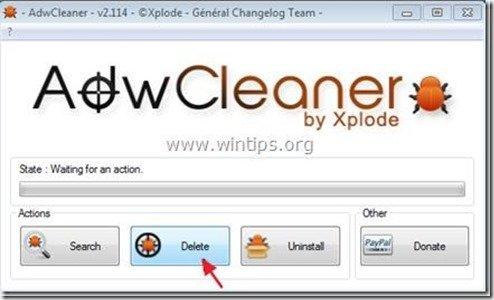Sisällysluettelo
"InboxAce-työkalurivi" on laajennus, joka asennetaan tavallisiin Internet-selaimiin (Internet Explorer, Chrome tai Firefox), ja - kuten julkaisija väittää - sen avulla käyttäjät voivat helposti tarkastella webmailiaan selaimessa yhdellä napsautuksella.
The "InboxAce-työkalurivi" työkalupalkki on merkitty selaimen mainosohjelmaksi ja kaappausohjelmaksi, koska se muuttaa Internet-hakuasetuksiasi, vaihtaa Internet-etusivusi osoitteeseen MyWebSearch hakukone (home.mywebsearch.com) joka suorittaa selauksen uudelleenohjauksia ja näyttää tuntemattomien myyjien mainoksia.
The "InboxAce-työkalurivi" asennusohjelma on niputettu muiden ilmaisten ohjelmien asennusohjelmien sisään, ja siksi sinun on aina oltava tarkkana, kun asennat ilmaisia ohjelmia tietokoneellesi.
Poistaaksesi "Saapuneet-Ässä-työkalurivi" & MyWebSearch Asetukset tietokoneesta, noudata seuraavia ohjeita:

Kuinka poistaa "InboxAce Toolbar" -ohjelmisto tietokoneeltasi:
Vaihe 1. Poista asennetut sovellukset osoitteesta "InboxAce-työkalurivi " -ohjelmisto ohjauspaneelista.
1. Voit tehdä tämän menemällä osoitteeseen Käynnistä > Ohjauspaneeli .
{ Aloita > Asetukset > Ohjauspaneeli . (Windows XP)}
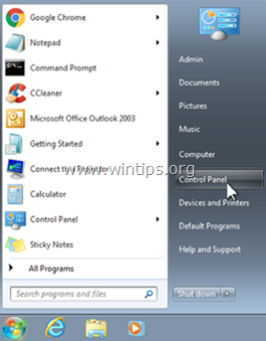
2. Avaa " Lisää tai poista ohjelmia ", jos sinulla on Windows XP tai
“ Ohjelmat ja ominaisuudet ", jos sinulla on Windows 8, 7 tai Vista.
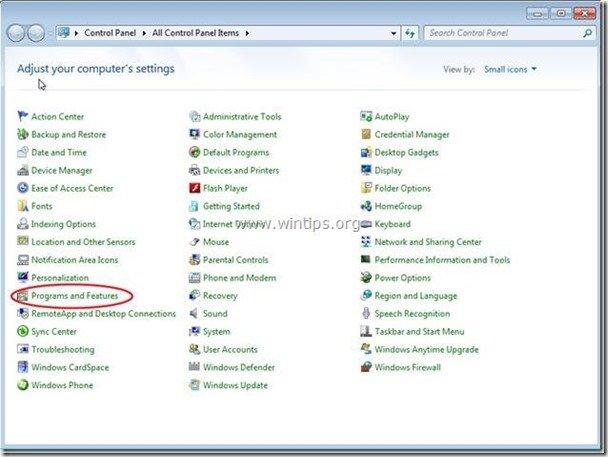
3. Etsi ohjelmaluettelosta ja Poista/poista nämä sovellukset:
a. InboxAce-työkalurivi

Vaihe 2. Poista "InboxAce Toolbar" -asetukset Internet-selaimesta manuaalisesti.
Internet Explorer, Google Chrome, Mozilla Firefox
Internet Explorer
Kuinka poistaa InboxAce-työkalurivi Työkalurivi Internet Explorerista ja palauta IE:n hakuasetukset.
1. Avaa Internet Explorer ja avaa sitten " Internet-asetukset ”.
Voit tehdä tämän IE:n tiedostovalikosta valitsemalla " Työkalut " > " Internet-asetukset ”.
Ilmoitus*: IE:n uusimmissa versioissa paina " Vaihde " kuvake  oikeassa yläkulmassa.
oikeassa yläkulmassa.
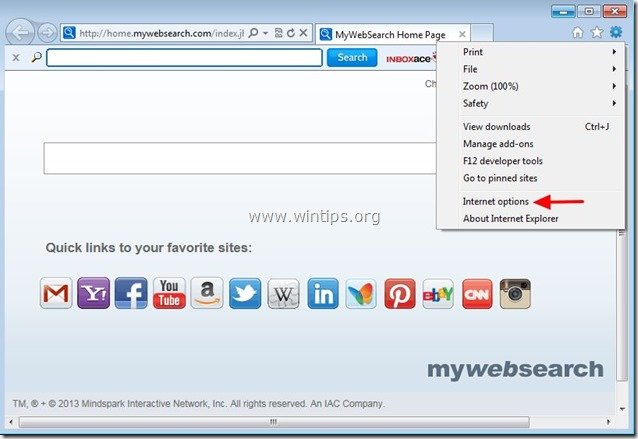
2. At " Yleistä " -välilehti, poista " home.mywebsearch.com " alkaen " Kotisivu " laatikko ja tyyppi haluamasi etusivu (esim. www.google.com).
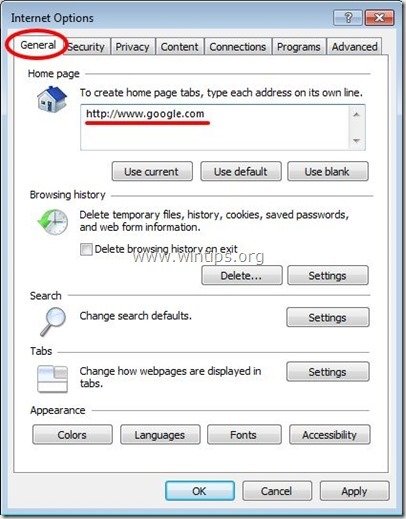
3. Paina sitten " Asetukset " in Etsi osa. *
Ilmoitus*: Jos haluat muuttaa hakuasetuksia Internet Explorerissa Internet Explorerin pääikkunassa, paina vain " Vaihde " kuvake  (oikeassa yläkulmassa) ja valitse " Hallitse lisäosia " .
(oikeassa yläkulmassa) ja valitse " Hallitse lisäosia " .

4. On " Etsi palveluntarjoajia " vaihtoehdot, valitse ja " Aseta oletusarvoksi " muu hakupalveluntarjoaja kuin " Oma verkkohaku ”.
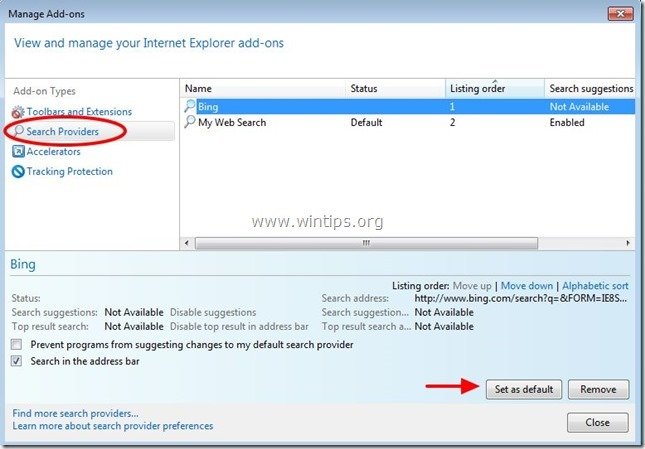
5. Valitse sitten " Oma verkkohaku " ja klikkaa Poista .

6. Valitse "Työkalurivit ja laajennukset" vasemmassa ruudussa ja sitten valitse ja disable (yksi kerrallaan) seuraavat ei-toivotut työkalurivit ja laajennukset:*
a. InboxAce
b. Search Assistant BHO
c. Toolbar BHO
Jos et voi poistaa edellä mainittuja laajennuksia käytöstä tässä vaiheessa, jatka " AdwCleaner " -apuohjelma (vaihe 3).

7. Sulje kaikki Internet Explorerin ikkunat ja siirry vaiheeseen 3 .
Google Chrome
Kuinka poistaa InboxAce-työkalurivi Työkalurivi Google Chromesta ja palauta Chromen hakuasetukset.
1. Avaa Google Chrome ja siirry Chrome-valikkoon  ja valitse " Asetukset ".
ja valitse " Asetukset ".
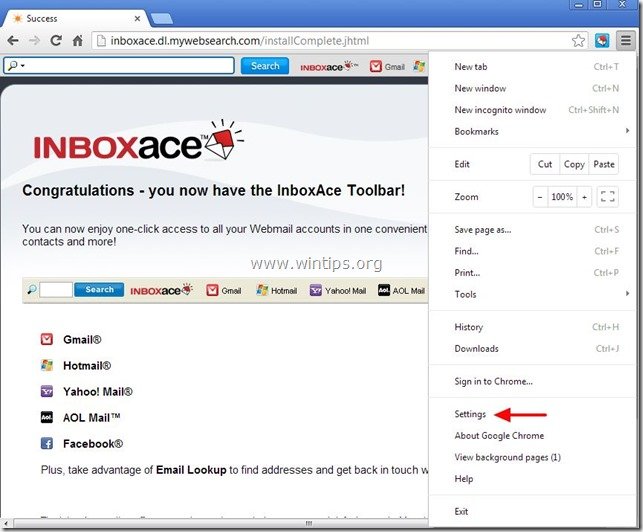
2. Etsi " Käynnistettäessä " ja valitse " Aseta sivut ".
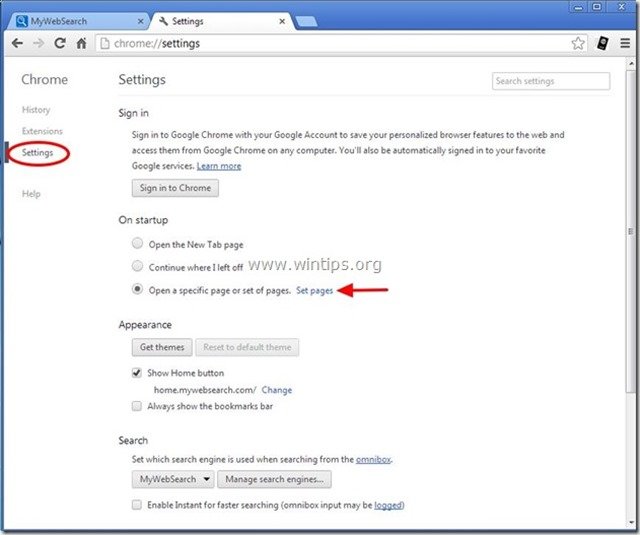
3. Poista " search.mywebsearch.com " -sivun käynnistyssivuilta painamalla " X " symboli oikealla.
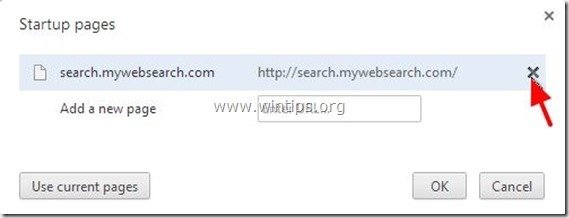
4. Aseta haluamasi käynnistyssivu (esim. http://www.google.com) ja paina " OK ".

5. Alle " Ulkonäkö " osiossa, tarkista, että " Näytä kotipainike " ja valitse " Muuta ”.
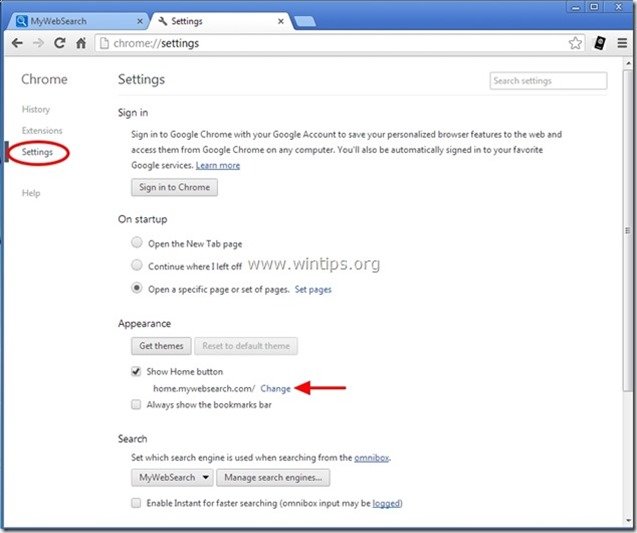
6. Poista " home.mywebsearch..com " merkintä alkaen " Avaa tämä sivu " laatikko.

7. Tyyppi (jos haluat) haluamasi verkkosivu avautumaan, kun painat " Kotisivu " -painiketta (esim. www.google.com) tai jätä tämä kenttä tyhjäksi ja paina " OK ”.
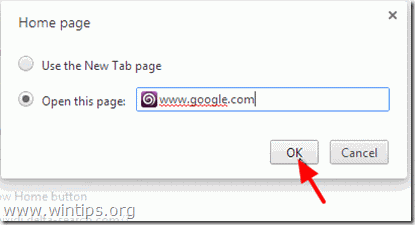
8. Siirry osoitteeseen " Etsi " ja valitse " Hakukoneiden hallinta ".

9. Valitse haluamasi oletushakukone (esim. Google-haku) ja paina " Tee oletusarvo ".

10. Valitse sitten " MyWebSearch" hakukone ja poista se painamalla " X " symboli oikealla. Valitse " Valmis " sulkea " Hakukoneet " ikkuna.
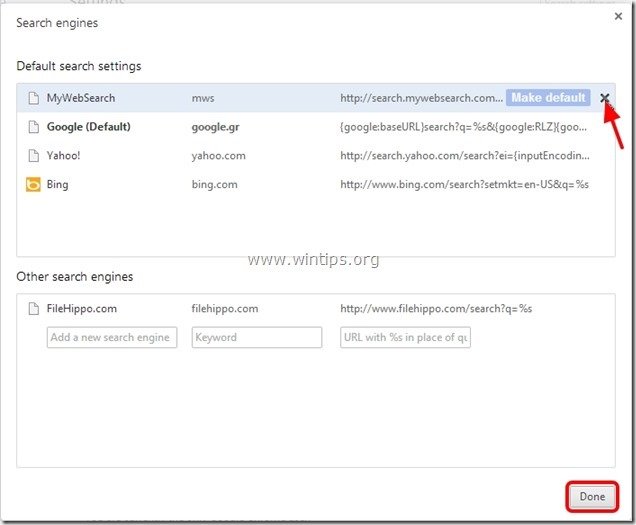
11. Valitse " Laajennukset " vasemmalla.
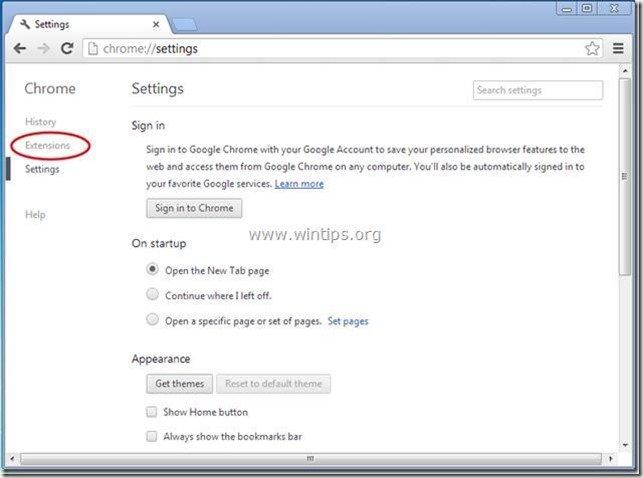
12. In " Laajennukset " vaihtoehdot poista " InboxAce " -laajennus napsauttamalla oikealla olevaa kierrätyskuvaketta.

13. Sulje kaikki Google Chromen ikkunat ja Menettelytapa Vaihe 3 .
Mozilla Firefox
Kuinka poistaa InboxAce-työkalurivi työkalurivi Mozilla Firefoxista ja palauta Firefoxin hakuasetukset.
1. Klikkaa " Firefox" valikkopainiketta Firefox-ikkunan vasemmassa yläkulmassa ja siirry " Vaihtoehdot ”.
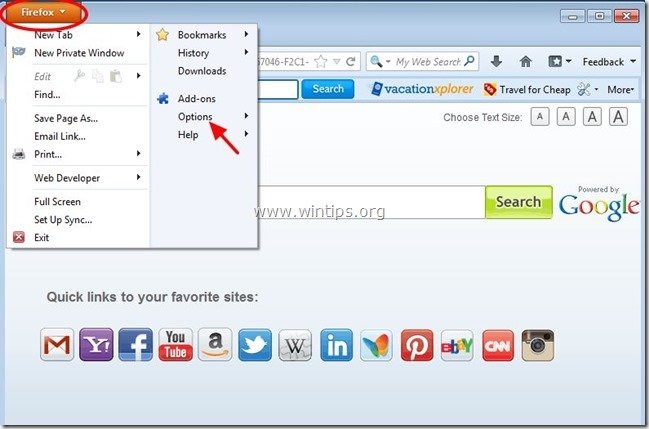
2. In " Yleistä " välilehti poista " http://home.mywebsearch.com " sivu alkaen " Kotisivu " laatikko ja kirjoita haluamasi HomePage (esim. http://www.google.com).
Lehdistö " OK " kun olet valmis.

3. Siirry Firefoxin valikosta kohtaan " Työkalut " > " Hallitse lisäosia ”.
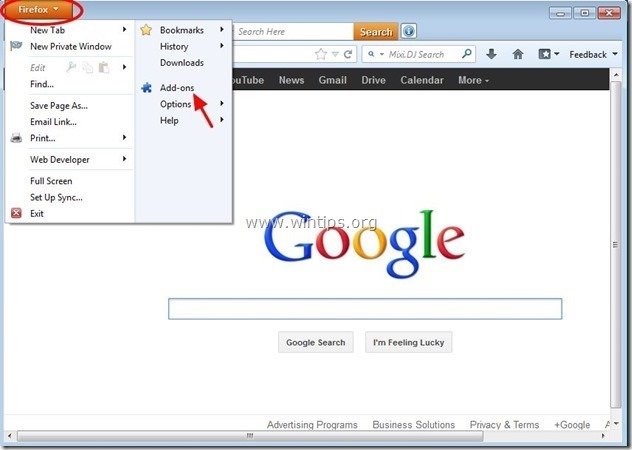
4. Valitse "Laajennukset" vasemmalla ja varmista sitten, että " InboxAce " -laajennuksia ei ole olemassa.*
Jos " InboxAce " -laajennus on olemassa, paina sitten " Poista " -painiketta kyseisellä rivillä.
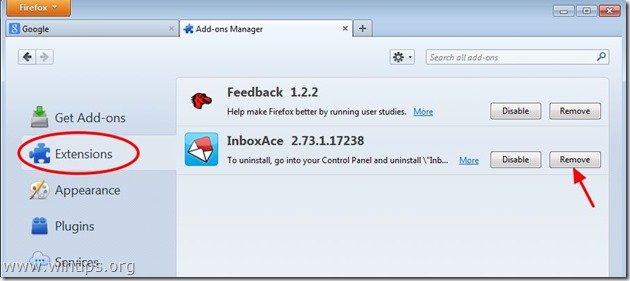
5. Valitse " Liitännäiset " vasemmalla ja " Pois käytöstä" " MindSpark-työkalurivialustan lisäosa Stub " löytyy täältä.
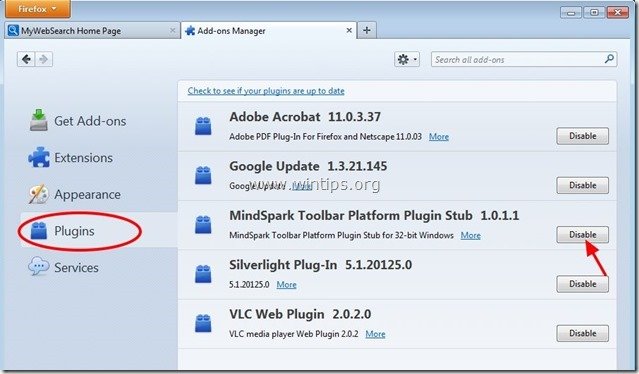
6. Sulje kaikki Firefox ikkunat ja siirry seuraava askel .
Vaihe 3: Puhdista jäljellä olevat rekisterimerkinnät käyttämällä "AdwCleaner" -ohjelmaa.
1. Lataa ja tallenna "AdwCleaner"-apuohjelma työpöydällesi.
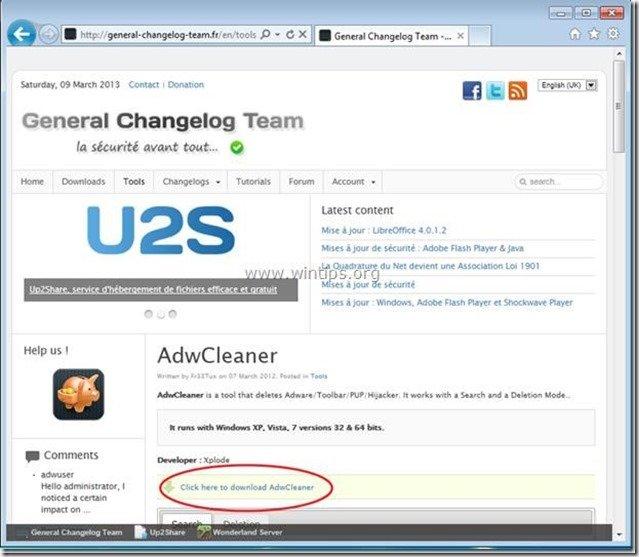
2. Sulje kaikki avoimet ohjelmat ja Kaksoisnapsautus avata "AdwCleaner" työpöydältäsi.
3. Lehdistö " Poista ”.
4. Lehdistö " OK " ikkunassa "AdwCleaner - Tiedot" ja paina " OK " uudelleen käynnistää tietokoneen uudelleen .
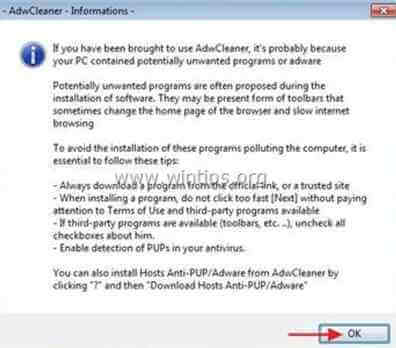
5. Kun tietokone käynnistyy uudelleen, sulje "AdwCleaner" -ikkunan tiedot (readme) ja jatka seuraavaan vaiheeseen.
Vaihe 4. Puhdista ei-toivotut tiedostot ja merkinnät.
Käytä " CCleaner " -ohjelmaan ja siirry puhdas järjestelmääsi tilapäisiltä Internet-tiedostot ja virheelliset rekisterimerkinnät.*
* Jos et tiedä, miten asentaa ja käyttää "CCleaner", lue nämä ohjeet .
Vaihe 5. Puhdista tietokoneen jääminen haitalliset uhat.
Lataa ja asenna yksi tämän päivän luotettavimmista ILMAISISTA haittaohjelmien torjuntaohjelmista, joka puhdistaa tietokoneesi jäljellä olevista haittaohjelmista. Jos haluat pysyä jatkuvasti suojattuna haittaohjelmien uhkilta, nykyisiltä ja tulevilta, suosittelemme, että asennat Malwarebytes Anti-Malware PRO:n:
MalwarebytesTM-suojaus
Poistaa vakoilu-, mainos- ja haittaohjelmat.
Aloita ilmainen lataus nyt!
*Jos et osaa asentaa ja käyttää " MalwareBytes Anti-Malware ", lue nämä ohjeet.
Neuvoja: Varmistaaksesi, että tietokoneesi on puhdas ja turvallinen, suorita Malwarebytesin Anti-Malware-ohjelman täydellinen skannaus Windowsissa "vikasietotilassa". .*
*Päästääksesi Windowsin vikasietotilaan, paina " F8 " -näppäintä tietokoneen käynnistyessä ennen Windows-logon ilmestymistä. Kun " Windowsin lisäasetukset-valikko " ilmestyy näytölle, siirry näppäimistön nuolinäppäimillä kohtaan Vikasietotilassa ja paina sitten "ENTER “.
Vaihe 6. Käynnistä tietokone uudelleen, jotta muutokset tulevat voimaan, ja suorita täydellinen tarkistus virustorjuntaohjelmalla.

Andy Davis
Järjestelmänvalvojan blogi Windowsista